CARA MUDAH MENGUBAH NAMA PADA PROSESSOR
Beberapa waktu lalu di komtipstrik.blogspot.com, saya menjelaskan akan menerbitkan sebuah artikel tentang mengubah nama processor sobat. sekarangsaya akan menjelaskan kepada sobat tetang hal ini.
Adapun trik sebelumnya tidak dapat bertahan dengan lama dimana Setelah pengguna restart komputer, nama kembali kembali ke asli yang jelas karena setiap kali Windows boot, ia akan mengecek hardware terhubung dan update nilai registri secara otomatis. Jadi, mengubah nama prosesor menggunakan artikel sebelumnya tidak memiliki hasil permanen.
Dengan demikian, nama prosesor alien Anda sebelumnya lagi dikembalikan kembali ke yang lama membosankan.
permasalahan: Untuk, membuat perubahan nama permanen, itu diperlukan untuk memperbarui Processor Nama kunci registri String setiap kali Windows dimulai.
Solusi: Hal ini sangat mudah untuk mengubah nama prosesor Anda secara permanen dengan membuat kunci registri dan menempatkan shortcut untuk itu di Windows start up folder. Untuk melakukannya, ikuti langkah-langkah berikut: -
Langkah-langkah: -
1. Buka Notepad.
2. Copy dan paste kode yang tepat diberikan di bawah: -
Windows Registry Editor Version 5.00
[HKEY_LOCAL_MACHINE \ HARDWARE \ DESCRIPTION \ System \ CentralProcessor \ 0]
"ProcessorNameString" = " Nama Processor saya 50000MHz"
Untuk mengubah nama processor, mengedit bagian dari kode yang diberikan dengan warna biru. Juga memahami bahwa \ 0 dalam kode di atas hanya harus hadir jika Windows menyimpan nama prosesor Anda di lokasi itu. Buka Registry Editor dan arahkan ke tombol tersebut di atas untuk memeriksa apakah atau tidak untuk menyertakan \ 0.
3. Klik Menu File, klik Save As dan pilih "All Types" dalam Simpan sebagai Jenis pilihan. Menyimpan file sebagai ProcessorNameChange.reg atau * reg.
4. Buat shortcut baru di desktop Anda. Masukkan regedit / S "Lokasi dari file .reg" sebagai lokasi item. Misalnya, masukkan regedit / S "C: \ Processor Name.reg" jika file registry Anda berada di root C: \ drive.
5. Salin file Shortcut yang dibuat.
6. Arahkan ke C: \ Documents and Settings \ All Users \ Start Menu \ Programs \ Startup (pada Windows XP) atau C: \ Users \ User-Name \ AppData \ Roaming \ Microsoft \ Windows \ Start Menu \ Programs \ Startup (. di Windows 10, Windows 8, Windows 7 dan Windows Vista Juga ingat bahwa AppData adalah folder tersembunyi.) jika C: adalah drive yang Sistem Anda.
7. Paste file disalin.
file registri ini sekarang akan mengeksekusi setiap kali ketika Windows dimulai dan Processor Nama String akan diubah setiap kali. Ini berarti bahwa bahkan setelah restart komputer Anda, Anda akan melihat bahwa nama prosesor berubah adalah permanen.
Adapun trik sebelumnya tidak dapat bertahan dengan lama dimana Setelah pengguna restart komputer, nama kembali kembali ke asli yang jelas karena setiap kali Windows boot, ia akan mengecek hardware terhubung dan update nilai registri secara otomatis. Jadi, mengubah nama prosesor menggunakan artikel sebelumnya tidak memiliki hasil permanen.
Dengan demikian, nama prosesor alien Anda sebelumnya lagi dikembalikan kembali ke yang lama membosankan.
Ganti Processor Nama Permanen
permasalahan: Untuk, membuat perubahan nama permanen, itu diperlukan untuk memperbarui Processor Nama kunci registri String setiap kali Windows dimulai.
Solusi: Hal ini sangat mudah untuk mengubah nama prosesor Anda secara permanen dengan membuat kunci registri dan menempatkan shortcut untuk itu di Windows start up folder. Untuk melakukannya, ikuti langkah-langkah berikut: -
Langkah-langkah: -
1. Buka Notepad.
2. Copy dan paste kode yang tepat diberikan di bawah: -
Windows Registry Editor Version 5.00
[HKEY_LOCAL_MACHINE \ HARDWARE \ DESCRIPTION \ System \ CentralProcessor \ 0]
"ProcessorNameString" = " Nama Processor saya 50000MHz"
Untuk mengubah nama processor, mengedit bagian dari kode yang diberikan dengan warna biru. Juga memahami bahwa \ 0 dalam kode di atas hanya harus hadir jika Windows menyimpan nama prosesor Anda di lokasi itu. Buka Registry Editor dan arahkan ke tombol tersebut di atas untuk memeriksa apakah atau tidak untuk menyertakan \ 0.
3. Klik Menu File, klik Save As dan pilih "All Types" dalam Simpan sebagai Jenis pilihan. Menyimpan file sebagai ProcessorNameChange.reg atau * reg.
4. Buat shortcut baru di desktop Anda. Masukkan regedit / S "Lokasi dari file .reg" sebagai lokasi item. Misalnya, masukkan regedit / S "C: \ Processor Name.reg" jika file registry Anda berada di root C: \ drive.
processor Nama
5. Salin file Shortcut yang dibuat.
6. Arahkan ke C: \ Documents and Settings \ All Users \ Start Menu \ Programs \ Startup (pada Windows XP) atau C: \ Users \ User-Name \ AppData \ Roaming \ Microsoft \ Windows \ Start Menu \ Programs \ Startup (. di Windows 10, Windows 8, Windows 7 dan Windows Vista Juga ingat bahwa AppData adalah folder tersembunyi.) jika C: adalah drive yang Sistem Anda.
7. Paste file disalin.
file registri ini sekarang akan mengeksekusi setiap kali ketika Windows dimulai dan Processor Nama String akan diubah setiap kali. Ini berarti bahwa bahkan setelah restart komputer Anda, Anda akan melihat bahwa nama prosesor berubah adalah permanen.


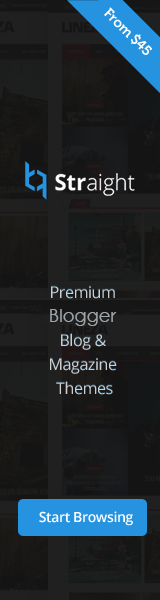













Tidak ada komentar